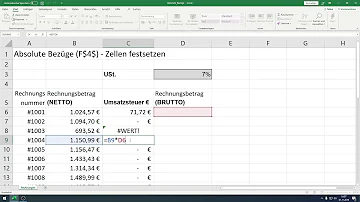Wie oft haben Sie in Excel Formeln kopiert, nur um festzustellen, dass die Ergebnisse nicht stimmen? Der Übeltäter sind häufig Zellbezüge, die sich ungewollt verschieben. Die Lösung? Feste Werte in Excel-Formeln. Dieser Artikel führt Sie in die Welt der absoluten und relativen Bezüge ein und zeigt Ihnen, wie Sie diese mächtigen Werkzeuge nutzen können.
Excel-Formeln sind das Herzstück jeder anspruchsvollen Tabellenkalkulation. Sie ermöglichen komplexe Berechnungen und automatisieren repetitive Aufgaben. Doch die Dynamik von Zellbezügen kann zu unerwünschten Ergebnissen führen, wenn Formeln kopiert oder verschoben werden. Hier kommen feste Werte ins Spiel, die Ihnen die Kontrolle über Ihre Berechnungen zurückgeben.
Ein fester Wert, auch als absoluter Bezug bezeichnet, bleibt unverändert, wenn eine Formel kopiert wird. Im Gegensatz dazu ändern sich relative Bezüge basierend auf der neuen Position der Formel. Durch die geschickte Kombination von festen und relativen Bezügen können Sie Formeln erstellen, die sowohl flexibel als auch zuverlässig sind.
Die Verwendung fester Werte in Excel ist essentiell für die Erstellung robuster und fehlerfreier Tabellenkalkulationen. Sie vermeiden damit unerwünschte Änderungen in Ihren Berechnungen und sparen wertvolle Zeit bei der Fehlerbehebung.
In diesem Artikel erfahren Sie, wie Sie feste Werte in Excel-Formeln erstellen, wann Sie sie einsetzen sollten und welche Vorteile sie bieten. Von einfachen Beispielen bis hin zu fortgeschrittenen Techniken – dieser Leitfaden deckt alles ab, was Sie wissen müssen, um feste Werte effektiv zu nutzen.
Die Bedeutung fester Werte liegt in der Vermeidung von Fehlern bei der Formelreplikation. Durch die Fixierung von Zellbezügen stellen Sie sicher, dass die gewünschten Werte in der Berechnung verwendet werden, unabhängig davon, wo die Formel kopiert wird.
Ein einfaches Beispiel: Sie möchten die Mehrwertsteuer für verschiedene Produkte berechnen. Der Mehrwertsteuersatz befindet sich in Zelle A1. Anstatt in jeder Formel den Wert von A1 manuell einzugeben, können Sie einen festen Bezug auf A1 verwenden (z.B. $A$1). Wenn Sie die Formel nun kopieren, bleibt der Bezug auf A1 erhalten und die Mehrwertsteuer wird korrekt berechnet.
Vorteile fester Werte:
1. Fehlervermeidung: Konsistente Berechnungen durch fixierte Bezüge.
2. Zeitersparnis: Kein manuelles Anpassen von Formeln nach dem Kopieren.
3. Flexibilität: Kombination von festen und relativen Bezügen für komplexe Berechnungen.
Schritt-für-Schritt-Anleitung zur Erstellung fester Werte:
1. Geben Sie die Formel ein.
2. Klicken Sie auf den Zellbezug, den Sie fixieren möchten.
3. Drücken Sie die F4-Taste, um den Bezug absolut zu machen ($A$1).
4. Kopieren Sie die Formel.
Häufig gestellte Fragen:
1. Was ist der Unterschied zwischen einem relativen und einem absoluten Bezug? Ein relativer Bezug ändert sich beim Kopieren der Formel, ein absoluter Bezug bleibt gleich.
2. Wie erstelle ich einen gemischten Bezug (z.B. A$1 oder $A1)? Durch wiederholtes Drücken von F4.
3. Wann sollte ich feste Werte verwenden? Immer wenn ein Wert in einer Formel konstant bleiben soll, unabhängig von der Position der Formel.
4. Kann ich feste Werte auch in anderen Funktionen verwenden? Ja, in fast allen Excel-Funktionen.
5. Wie kann ich einen festen Wert direkt in eine Formel eingeben? Indem Sie den Wert direkt eintippen (z.B. =10*2).
6. Was passiert, wenn ich eine Formel mit einem festen Wert lösche? Der feste Wert selbst wird nicht gelöscht, nur die Formel.
7. Wie kann ich schnell zwischen relativen und absoluten Bezügen wechseln? Mit der F4-Taste.
8. Gibt es Online-Ressourcen zum Thema feste Werte in Excel? Ja, zahlreiche Tutorials und Hilfeseiten.
Tipps und Tricks: Verwenden Sie die Namensgebung für Zellen, um Formeln lesbarer zu gestalten. Kombinieren Sie feste und relative Bezüge für maximale Flexibilität.
Zusammenfassend lässt sich sagen, dass feste Werte in Excel-Formeln ein unverzichtbares Werkzeug für jeden sind, der effizient und fehlerfrei mit Tabellenkalkulationen arbeiten möchte. Sie ermöglichen die Erstellung robuster und flexibler Formeln, die sich an verschiedene Szenarien anpassen lassen. Durch die Vermeidung von Fehlern und die Zeitersparnis bei der Formelreplikation steigern Sie Ihre Produktivität erheblich. Beginnen Sie noch heute, feste Werte in Ihren Excel-Formeln zu verwenden und erleben Sie die Vorteile selbst! Nutzen Sie die zahlreichen Online-Ressourcen und Tutorials, um Ihr Wissen zu vertiefen und Ihre Excel-Kenntnisse auf die nächste Stufe zu heben. Meisterhaftes Verständnis von festen Werten ist der Schlüssel zu professionellen und fehlerfreien Excel-Tabellen.
Yu gi oh master duel top decks dominieren das duellfeld
Ard programm live alle sender im uberblick
Maxton hall staffel 1 folge 1 mit rumanischen untertiteln erleben